May -Akda:
Roger Morrison
Petsa Ng Paglikha:
26 Setyembre 2021
I -Update Ang Petsa:
21 Hunyo 2024

Nilalaman
Itinuturo sa iyo ng wikiHow na ito kung paano makahanap ng mga file, larawan, at video na na-download mo sa iyong Android phone o tablet.
Upang humakbang
Paraan 1 ng 2: Gamit ang file manager
 Buksan ang drawer ng app. Ito ang listahan ng mga app sa iyong Android. Kadalasan maaari mong ma-access ito sa pamamagitan ng pag-tap sa 6 hanggang 9 na icon ng tuldok sa ilalim ng home screen.
Buksan ang drawer ng app. Ito ang listahan ng mga app sa iyong Android. Kadalasan maaari mong ma-access ito sa pamamagitan ng pag-tap sa 6 hanggang 9 na icon ng tuldok sa ilalim ng home screen. 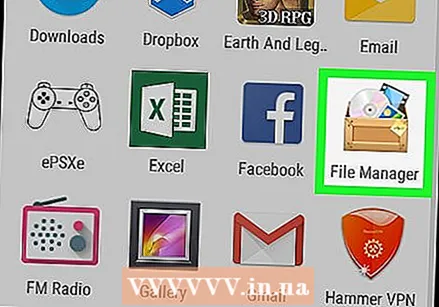 I-tap ang Mga Pag-download, Aking mga file o File manager. Ang pangalan ng app na ito ay nag-iiba ayon sa aparato.
I-tap ang Mga Pag-download, Aking mga file o File manager. Ang pangalan ng app na ito ay nag-iiba ayon sa aparato. - Kung hindi mo nakikita ang anuman sa mga pagpipiliang ito, maaaring walang isang file manager ang iyong aparato. Alamin kung paano mag-install ng isa.
 Pumili ng isang folder. Kung isang folder lang ang nakikita mo, i-tap ang pangalan nito. Kung mayroon kang isang SD card, makikita mo ang dalawang magkakahiwalay na folder: isa para sa iyong SD card at isa para sa panloob na imbakan. Nakasalalay sa iyong mga setting, ang iyong folder ng Mga Pag-download ay maaaring nasa isa sa dalawang lokasyon na ito.
Pumili ng isang folder. Kung isang folder lang ang nakikita mo, i-tap ang pangalan nito. Kung mayroon kang isang SD card, makikita mo ang dalawang magkakahiwalay na folder: isa para sa iyong SD card at isa para sa panloob na imbakan. Nakasalalay sa iyong mga setting, ang iyong folder ng Mga Pag-download ay maaaring nasa isa sa dalawang lokasyon na ito.  Tapikin ang I-download. Maaaring kailanganin mong mag-scroll pababa upang makita ito. Naglalaman ang folder na ito ng lahat ng na-download mo sa iyong Android.
Tapikin ang I-download. Maaaring kailanganin mong mag-scroll pababa upang makita ito. Naglalaman ang folder na ito ng lahat ng na-download mo sa iyong Android. - Kung nakakita ka ng isang folder ng pag-download, maaaring kailanganin mong sundutin ang iba't ibang mga folder upang hanapin ito.
Paraan 2 ng 2: Paggamit ng Chrome
 Buksan ang Chrome. Ito ang bilog na pula, asul, dilaw at berde na icon na may label na "Chrome" sa iyong home screen. Kung hindi mo ito nakikita doon, suriin ang drawer ng app.
Buksan ang Chrome. Ito ang bilog na pula, asul, dilaw at berde na icon na may label na "Chrome" sa iyong home screen. Kung hindi mo ito nakikita doon, suriin ang drawer ng app. - Sa pamamaraang ito, mabilis kang makakahanap ng mga file na na-download mo habang ginagamit ang Chrome web browser.
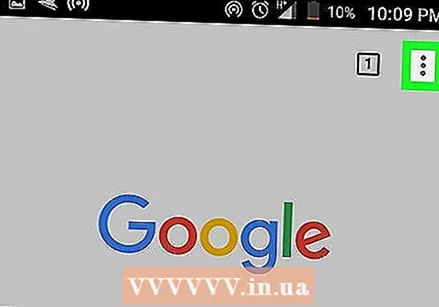 Mag-tap sa ⁝ Nasa kanang sulok sa itaas ng Chrome.
Mag-tap sa ⁝ Nasa kanang sulok sa itaas ng Chrome.  I-tap ang Mga Pag-download. Makikita mo ngayon ang isang listahan ng mga file na na-download mo mula sa internet.
I-tap ang Mga Pag-download. Makikita mo ngayon ang isang listahan ng mga file na na-download mo mula sa internet. - Upang makita lamang ang ilang mga uri ng pag-download, tapikin ang ’☰’ at pagkatapos ay piliin ang uri ng file (hal. Audio, Mga Larawan) na nais mong tingnan.
- Upang maghanap para sa mga tukoy na pag-download, i-tap ang magnifying glass sa tuktok ng screen.



